Untuk mengaktifkan floating keyboard di Gboard, kamu perlu mengaktifkan opsi Tampilkan strip saran di bagian Koreksi teks. Selengkapnya ikuti langkah-langkahnya pada tutorial di bawah ini!
Daftar isi
Cara Mengaktifkan Floating Keyboard di Gboard
Floating Keyboard di Gboard (Google Keyboard) merupakan keyboard mengambang yang ditujukan untuk memudahkan masukan (penulisan) di aplikasi tertentu yang butuh space layar yang luas, seperti saat bermain game. Umumnya keyboard di Gboard otomatis mengambang ketika kamu bermain game, namun tidak jarang pula muncul keyboard fullscreen yang memakan layar di game-game tertentu. Sehingga Google membuat terobosan terbaru dengan membuat keyboard Gboard dapat mengambang, dapat dipindahkan ke semua daerah di layar dan dapat diperkecil atau diperbesar.
Berikut merupakan cara mengaktifkan floating keyboard di Gboard!
A. Unduh dan instal Gboard
- Pergi ke Playstore, cari Gboard
Klik link berikut: https://play.google.com/store/apps/details?id=com.google.android.inputmethod.latin - Instal Gboard
Baca juga: Rekomendasi 7+ Komik Survival Zombie Terbaru 2022
B. Hidupkan & Aktifkan Gboard
- Buka Pengaturan > Setelan tambahan > Bahasa & masukan > Atur keyboard
- Hidupkan Gboard
Tap Mati lalu OK dua kali sehingga Gboard menyala dan tombol Mati tadi berubah menjadi Hidup. - Buka Pengaturan > Setelan tambahan > Bahasa & masukan > Keyboard Saat ini
- Pilih Gboard
Gboard sekarang menjadi keyboard default kamu.
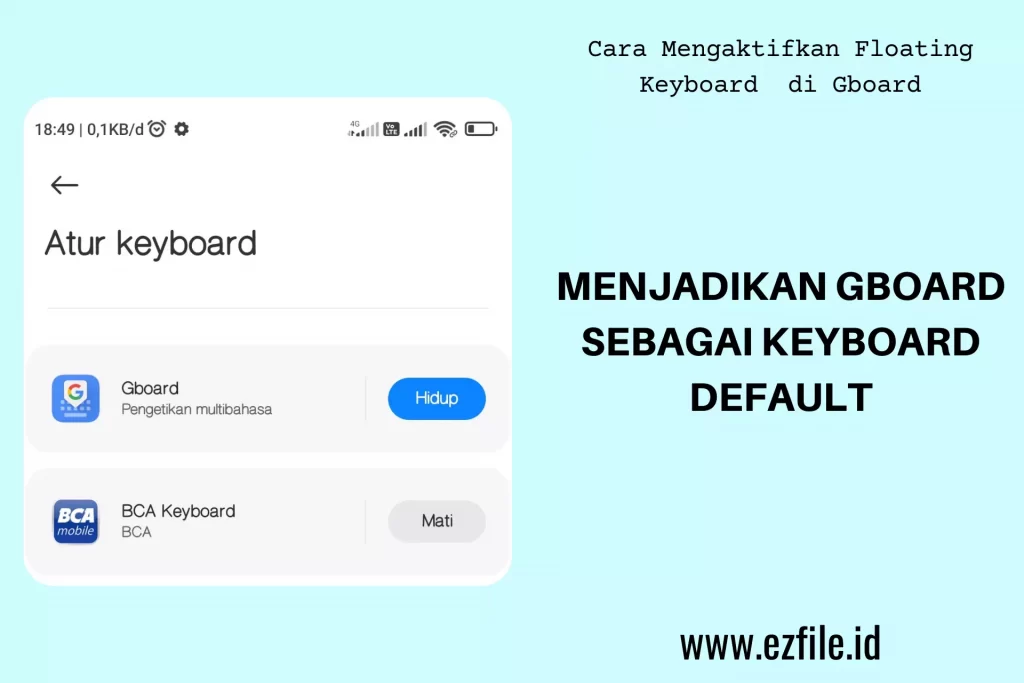
C. Mengaktifkan Floating Keyboard di Gboard
- Buka Pengaturan > Setelan tambahan > Bahasa & masukan > Atur keyboard
- Tap Gboard untuk masuk ke Setelan Gboard
- Di Setelan Gboard, pergi ke menu Koreksi teks
Atur opsi-opsi berikut ini:- Tampilkan strip saran [hidupkan]
- Koreksi otomatis [matikan]
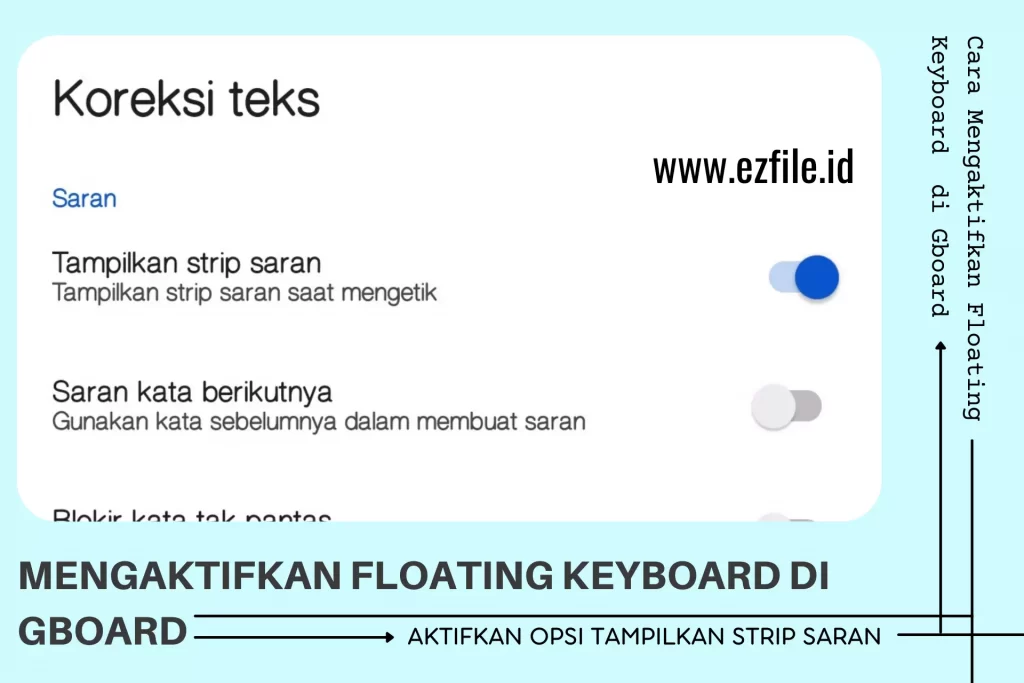
Sekarang kamu dapat mengaktifkan floating keyboard dengan cara sebagai berikut:
- Munculkan keyboard dengan cara menulis sesuatu
- Tap tiga titik di atas angka 9 atau huruf o
- Tap Mengambang
Kamu juga bisa tekan & tahan opsi Mengambang dan pindahkan ke sebelah tiga titik di bagian paling atas keyboard.
D. Konfigurasi Setelan Gboard (Opsional)
a. Memunculkan ikon aplikasi Gboard di launcher (peluncur/drawer)
- Buka Pengaturan > Setelan tambahan > Bahasa & masukan > Atur keyboard
- Tap Gboard untuk masuk ke Setelan Gboard
- Di Setelan Gboard, pergi ke menu Lanjutan (advanced)
- hidupkan opsi Tampilkan ikon aplikasi

b. Rekomendasi Setelan Gboard
- Buka Pengaturan > Setelan tambahan > Bahasa & masukan > Atur keyboard
- Tap Gboard untuk masuk ke Setelan Gboard
- Di Setelan Gboard, pergi ke menu Preferensi
Berikut rekomendasi setelan Preferensi Gboard:- Baris angka [hidupkan]
- Tampilkan tombol alih emoji [hidupkan]
- Mode satu tangan [nonaktif]
- Ketinggian keyboard [normal]
- Berbunyi jika tombol ditekan [hidupkan]
- Volume saat tombol ditekan [default sistem]
- Info via sentuhan saat tombol ditekan [nonaktif]
- Muncul saat tombol ditekan [hidupkan]
- Tekan lama untuk simbol [hidupkan]
- Penundaan tekan lama tombol [200 md]
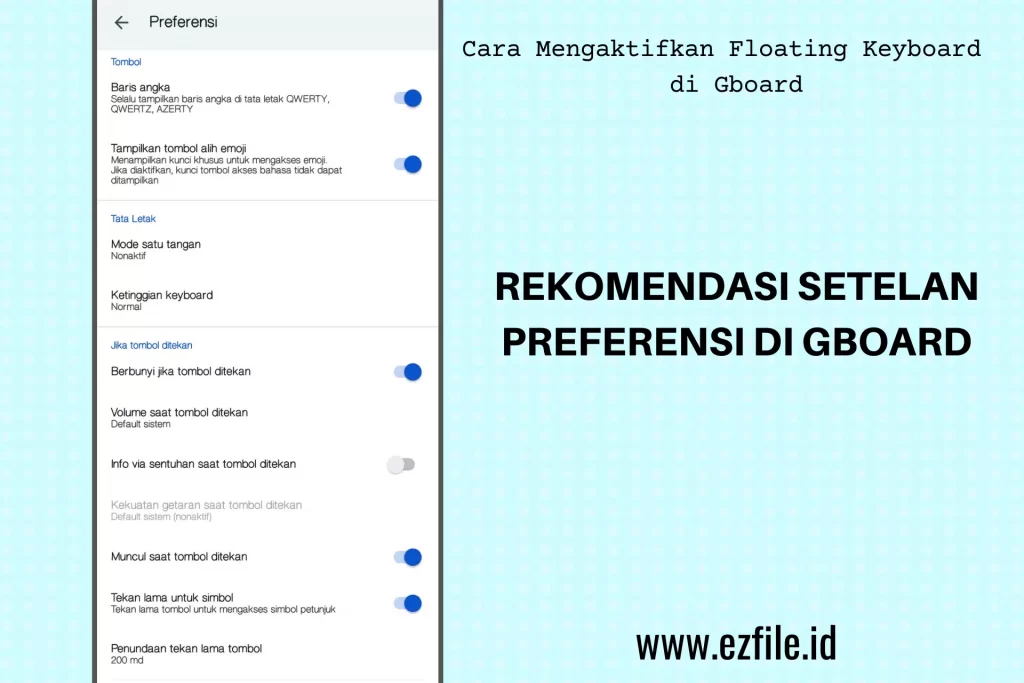
c. Mematikan fitur auto koreksi di Gboard
- Buka Pengaturan > Setelan tambahan > Bahasa & masukan > Atur keyboard
- Tap Gboard untuk masuk ke Setelan Gboard
- Di Setelan Gboard, pergi ke menu Koreksi teks
- Matikan opsi Koreksi otomatis


